2 Cara Hapus dan Uninstal Aplikasi di MacBook
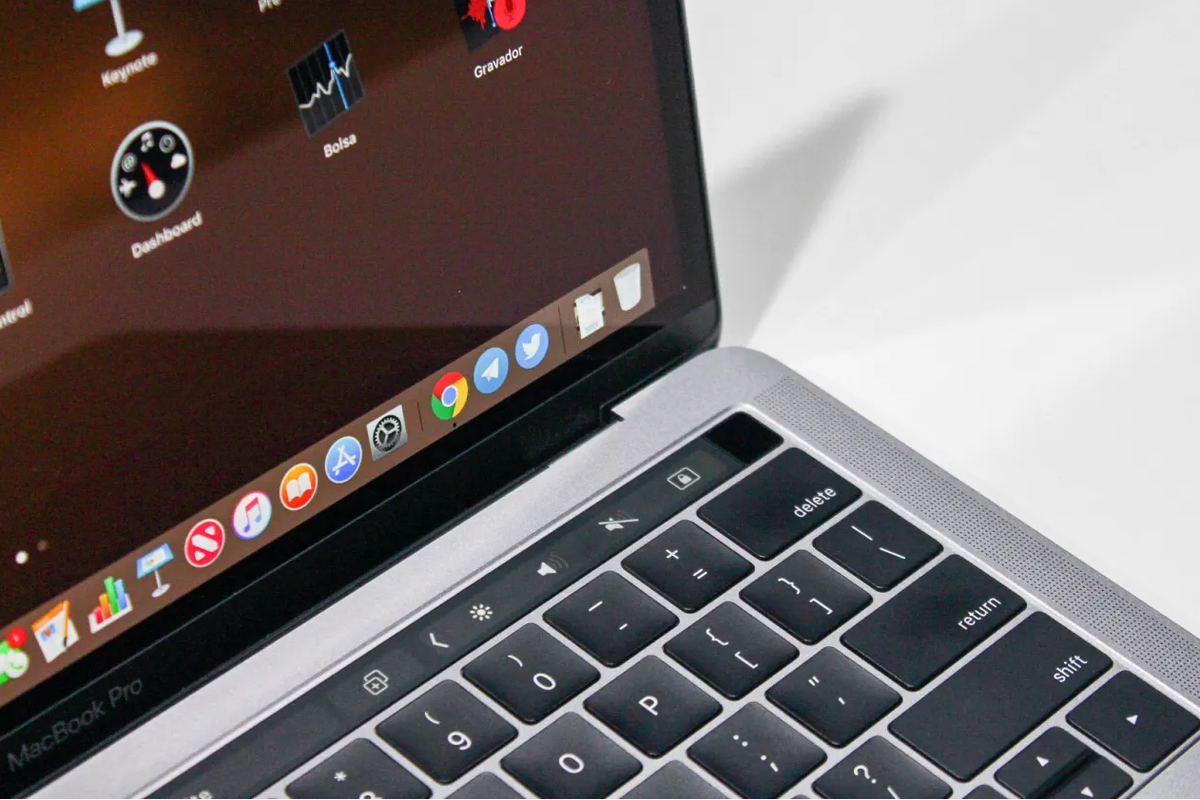
- Bagi sebagian pengguna MacBook menginstal berbagai aplikasi tambahan biasanya dibutuhkan karena berbagai kepentingan. Mulai dari aplikasi tambahan pengolah data dan angka tambahan, hingga berbagai aplikasi lainnya.
Kendati demikian tak jarang pengguna ingin menghapus aplikasi-aplikasi yang sudah diinstal sebelumnya. Penyebab pengguna ingin menghapus atau uninstal aplikasi juga karena berbagai alasan. Salah satunya aplikasi menyebabkan bug atau crash sehingga membuat malfungsi sistem.
Maka dari itu menghapus dan menginstal ulang aplikasi terkadang dapat mengatasi masalah tersebut. Adapun cara menghapus dan uninstal aplikasi di MacBook dapat dilakukan dua cara. Pengguna bisa menghpaus aplikasi melalui Launchpad maupun aplikasi Finder.
Lantas bagaimana caranya? Selengkapnya KompasTekno merangkum tutorial menghapus dan uninstal aplikasi di MacBook.
Baca juga: 2 Cara Kompres Gambar via MacBook, Mudah dan Praktis
Cara hapus aplikasi MacBook di Launchpad /soffyaranti Ilustrasi cara hapus aplikasi di MacBook
/soffyaranti Ilustrasi cara hapus aplikasi di MacBook
 /soffyaranti Ilustrasi cara hapus aplikasi di MacBook
/soffyaranti Ilustrasi cara hapus aplikasi di MacBook
- Buka aplikasi Launchpad di MacBook Anda.
- Selanjutnya akan tampil berbagai aplikasi yang telah Anda instal sebelumnya
- Pilih salah satu aplikasi yang ingin Anda hapus
- Kemudian tekan dan tahan aplikasi beberapa detik hingga aplikasi bergoyang dan muncul ikon “X” di pojok kanan aplikasi
- Selanjutnya klik “X” untuk menghapus aplikasi yang Anda inginkan
Cara hapus aplikasi MacBook di Finder
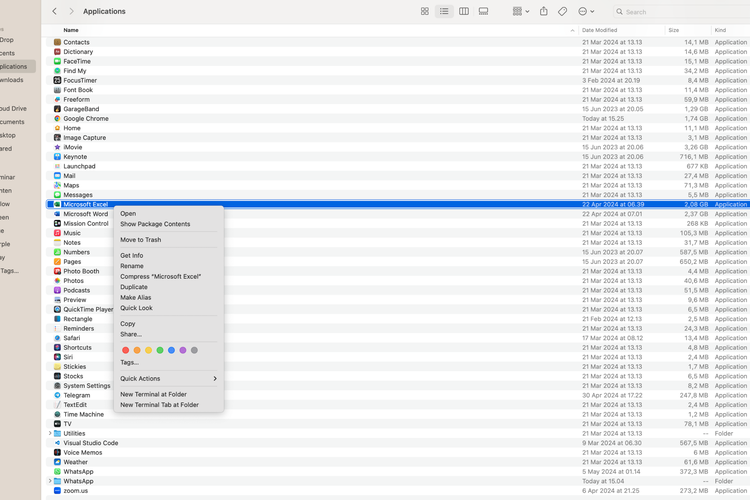 /soffyaranti Ilustrasi cara hapus aplikasi di Finder MacBook
/soffyaranti Ilustrasi cara hapus aplikasi di Finder MacBook- Buka aplikasi Finder di MacBook
- Nantinya Anda akan melihat beberapa daftar aplikasi
- Pilih salah satu aplikasi yang ingin dihapus
- Ketuk satu kali aplikasi
- Pilih “Move to Trash”
- Nantinya aplikasi akan otomatis terhapus
- Selain itu Anda juga bisa menggeser aplikasi yang ingin dihapus di folder “sampah” yang tersediah di dock.
Itulah dua cara menghapus aplikasi di MacBook dengan mudah. Jika Anda tidak bisa menghapus aplikasi di Mac, hal ini mengindikasikan bahwa aplikasi tersebut sedang digunakan. Maka dari itu bagi Anda yang ingin menghapus, maka pastikan aplikasi tidak sedang dibuka. Selamat mencoba.
Baca juga: Apa Itu Aplikasi Keychain Access di MacBook dan Cara Menggunakannya
Dapatkan update berita teknologi dan gadget pilihan setiap hari. Mari bergabung di Kanal WhatsApp KompasTekno.
Caranya klik link https://whatsapp.com/channel/0029VaCVYKk89ine5YSjZh1a. Anda harus install aplikasi WhatsApp terlebih dulu di ponsel.
Terkini Lainnya
- Cara Migrasi Kartu SIM Fisik ke E-SIM Telkomsel via Online, Mudah dan Cepat
- Samsung Galaxy M56 5G Meluncur, Bawa Bodi Tipis dan Datar
- Nvidia Hadapi Kerugian Rp 92 Triliun Imbas Ekspor Chip Dibatasi
- WhatsApp Siapkan Fitur Baru, Orang Lain Tak Bisa Simpan Foto dan Video Kita
- Video Lama Ungkap Alasan Bos Apple Pilih Rakit iPhone di China
- Jadwal MPL S15 Minggu Ini, Ada "Derby Klasik" RRQ Hoshi vs Evos Glory
- Hadiah Kompetisi E-sports EWC 2025 Tembus Rp 1 Triliun
- iPhone 6s Kini Masuk Kategori HP Lawas
- Meta Tambah Keamanan Akun Instagram Remaja Indonesia, Batasi Live dan DM
- Arti Logo XLSmart, Operator Seluler Hasil Merger XL-Smartfren
- XLSmart Resmi Beroperasi, Janjikan Peningkatan Layanan
- Cara Cek Tilang ETLE via Online
- 10 HP Terlaris di Indonesia
- 50 Ucapan Jumat Agung 2025 Penuh Kasih dan Harapan buat Dibagikan ke Medsos
- Mobile Legends Kolaborasi dengan Naruto, Ada Skin Sasuke, Kurama, dll
- Blackview Hero 10, HP Lipat Mirip Samsung Z Flip dan Punya Dynamic Island ala iPhone
- TIket Playoffs MPL S13 Sudah Bisa Dibeli, Harga mulai Rp 90.000
- 5 Smartphone dengan Radiasi Paling Tinggi, Xiaomi Mendominasi
- Peringatan tentang AI yang Pintar Menipu dan Bahayanya bagi Manusia
- Cara Bikin Konten Reveal di Instagram Stories